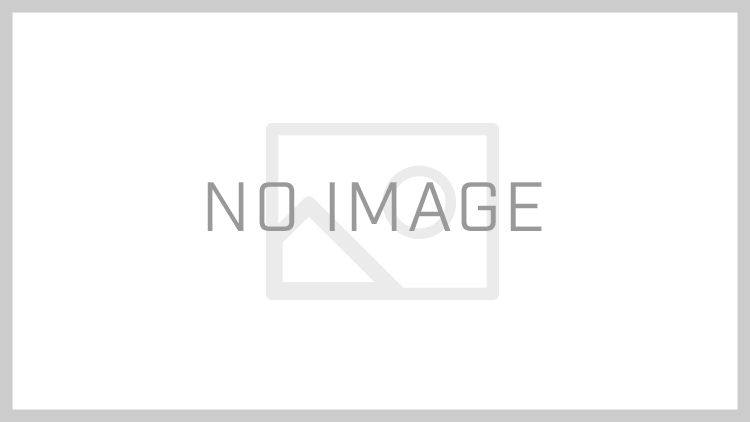WordPressのインストールが完了してログインが出来る状態になたら、まずは一般設定を行う必要があります。
しかし、始めてWordPressを使う初心者の方は、何を設定したら良いのかわからないと思いますので、今回はわかりやすく解説をしていきたいと思います。
この一般設定はブログを左右するものですから、しっかりやっておきたい部分となりますので、一緒にやっていきましょう。
Contents
wordpressの一般設定!
WordPressにログインしたら、ダッシュボード画面の左にある「設定」→「一般」をクリックしてださい。
そうすると、下の画像のような一般設定を行う画面が表示されます。

この一般設定では、7つの項目を設定してあげる必要があります。
- サイトタイトル
- キャッチフレーズ
- WordPressアドレス(URL)
- サイトアドレス
- メールアドレス
- メンバーシップ
- 時間関係
それぞれの設定のやり方を見ていきましょう。
サイトタイトル
「サイトタイトル』は言うまでもなく、あなたのブログの名前のこと。
GoogleやYahooで検索をしたときに表示されたりします。
試しに、「Amazon」と検索してみましょう。

サイトタイトルは赤枠で囲ってるように、検索結果画面に表示されるのもです。
インターネットで何かしらの検索をしたことがある人は、見たことがあるのではないでしょうか?
サイトタイトルを決めるときに気をつけることが2つあります。

- 何のサイトなのかをわかりやすくすること。
- キーワードを意識すること。

①の何のサイトかわかりやすく!について!
仮に、検索結果に「tetsuのブログ」と表示されていたとします。
しかし、これだと何について書かれてるブログのなのか分かりませんよね!
では、「40代のおっさんがギブソンレスポールをレビューするブログ」だったらどうでしょう?
どんな事が書かれてるブログか?という事がわかると思います。
ここで大事なことが、②の「キーワードを意識する」ことです。
ギブソンレスポールの◯◯という機種を買おうと思ってるけど、どんな感じのギターなんだろう・・・
という人がいたとします。
そして、「ギブソンレスポール レビュー」と検索をした人がいた場合、上記のサイトが表示されていたら、見られる可能性が高くなります。
なので、ギターのような特定のジャンルに絞ってブログを運営するのであれば、サイトタイトルにキーワードを盛り込んだほうが良いんです。
料理について書かれたブログであれば、『不器用な子育てパパの料理ブログ』とか、車のことであれば『車大好きパパの日曜メカニック』と言った感じですね!
キャッチフレーズ(メタディスクリプション)
WordPressの一般設定では、このキャッチフレーズの部分は空白のままで構いません。
ちなみに、このキャッチフレーズに文字を入力しておくと、検索結果に表示されるようになります。
こんな感じに!

この赤枠で囲った部分がキャッチフレーズ。
別名 「メタディスクリプション」とも言いますが、WordPressのテーマによっては、やらないほうが良いものがあります。
ですから、WordPressのプラグインに「All in One SEO Pack)」というものを後のインストールするしますから、そっちでキャッチフレーズの設定をしたほうが良いです。
なので、一般設定ではキャッチフレーズは「空白」としておきましょう。
WordPressアドレスとサイトアドレス
WordPressアドレスもサイトアドレスは、何もしなくて良いです。
というか、触ってはダメです。

真似しちゃダメですよ!笑
メンバーシップ
WordPressは、あなた一人だけじゃなくて他の人も記事を投稿することが出来るようにすることが可能です。
しかし、誰でも編集可能にしてしまうと、何かの手違いでせっかく書いたあなたのブログ記事が消されたり、あるいは編集されたりしても困るわけです。
そんな時、個別にログインIDとパスワードを発行します。
さらに、何処までの操作が出来るのか決めておくと良いです。
権限のレベルは5段階あります。
WordPressを使い始めた初心者の段階では、「メンバーシップ」を操作することは殆どないと思いますから、何もしなくて構いません。
時間設定
日本語版のWordPressをインストールした場合は、タイムゾーンは東京に設定されていますから、何もしなくて大丈夫です。
しかし、海外向けのサイトを運営するのであれば、ターゲットとする国に設定しておくと良いでしょう。
日付のフォーマットは、記事がいつと投稿されたのかを表示するためにありますから、好みに合わせて設定していただければ良いでしょう
ちなみに私は、2019年◯◯月◯◯日といった表示にしています。
時刻フォーマットは、時間をAM・PMで表示させるか、24時間表示をさせるかの違いです。
設定を行ったら『変更を保存』というボタンが一番下にあります。
最後にクリックすることを忘れずに!

と思ったら『変更を保存』を押し忘れていた・・・
なんて話は、自分も経験して悩んだ事がありました。笑
ここは忘れないようにね。
最後に
今回は、こらからWordPressを始める初心者の向けの内容をして、一般設定のやり方について解説をしてきました。
一般設定で、やらることは以下の7つ!
- サイトタイトル
- キャッチフレーズ
- WordPressアドレス(URL)
- サイトアドレス
- メールアドレス
- メンバーシップ
- 時間関係
中には、デフォルトのままで良いものありますが、念のために確認だけはしておきましょう。
最後のに、設定を行ったら『変更を保存』を忘れずに!
Warning: Trying to access array offset on value of type bool in /home/tetsuyan01/tetsuyan00.com/public_html/wp-content/themes/jin/cta.php on line 8
Warning: Trying to access array offset on value of type bool in /home/tetsuyan01/tetsuyan00.com/public_html/wp-content/themes/jin/cta.php on line 9